Win10系统怎么更新升级?想来需要更新Win10系统的用户一定很喜欢Win10,至少在更新机会上并不想错过新功能的发布和BUG修复,如果你也怀着这样的心态,不如按照以下步骤来设置Win10系统自动更新。 Win10系统怎么更新升级 1、鼠标右键点击Win10桌面上的“这台电脑”,然后选择“属性”,如下图所示: 2、进入Win10系统控制面板界面后,点击左下角的“Windows更新”,如下图所示: 3、进入Windos更新界面后,可以点击左侧的“检查更新”,检测是否有新的可用更新,如下图所示: 4、如果有可用更新的话,就可以检测到有Win10可用更新,我们点击进入更新即可,如下图所示: 5、勾选上可用更新项目,然后点击底部的“确定”即可开始安装更新,如下图所示
Win10系统怎么更新升级?想来需要更新Win10系统的用户一定很喜欢Win10,至少在更新机会上并不想错过新功能的发布和BUG修复,如果你也怀着这样的心态,不如按照以下步骤来设置Win10系统自动更新。
Win10系统怎么更新升级
1、鼠标右键点击Win10桌面上的“这台电脑”,然后选择“属性”,如下图所示:
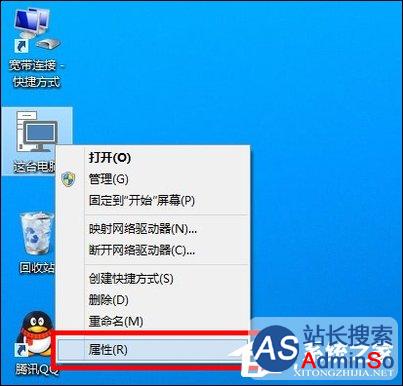
2、进入Win10系统控制面板界面后,点击左下角的“Windows更新”,如下图所示:
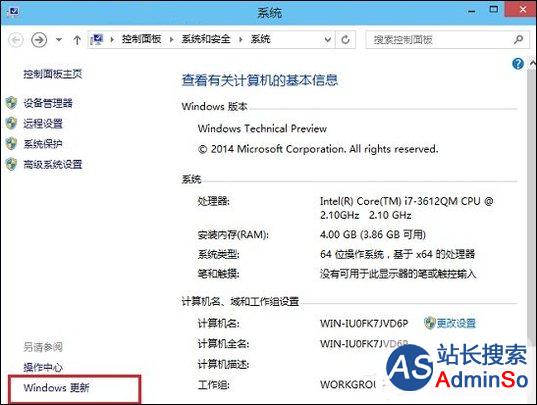
3、进入Windos更新界面后,可以点击左侧的“检查更新”,检测是否有新的可用更新,如下图所示:
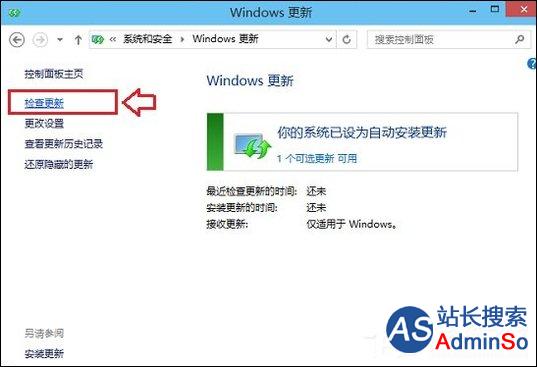
4、如果有可用更新的话,就可以检测到有Win10可用更新,我们点击进入更新即可,如下图所示:
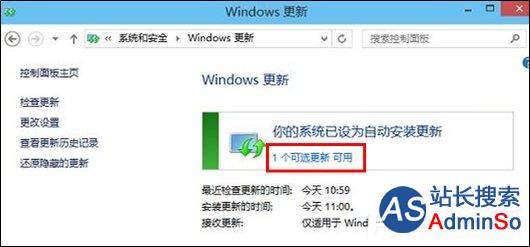
5、勾选上可用更新项目,然后点击底部的“确定”即可开始安装更新,如下图所示。
注意:有的补丁安装完成之后可能需要重启计算机才会生效。
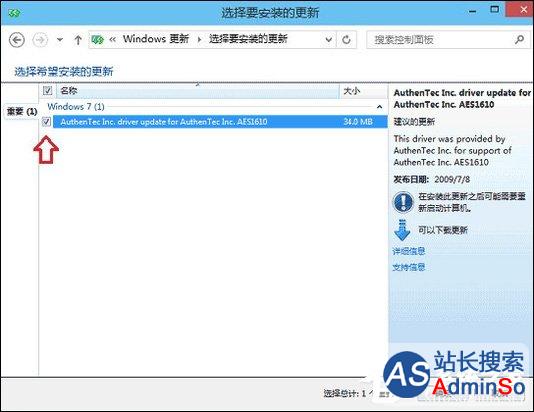
以上步骤便是Win10系统怎么更新升级的全部过程,虽然开启系统更新并没有多大的影响,但笔者还是想建议用户,如TH、RS、创意者等版本的跨跃,最好还是重新下载这个大版本的Win10操作系统,而非直接更新到最高版本。
标签: win10系统怎么更新升级 win10怎么自动更新系统 win10系统更新在哪
声明:本文内容来源自网络,文字、图片等素材版权属于原作者,平台转载素材出于传递更多信息,文章内容仅供参考与学习,切勿作为商业目的使用。如果侵害了您的合法权益,请您及时与我们联系,我们会在第一时间进行处理!我们尊重版权,也致力于保护版权,站搜网感谢您的分享!






